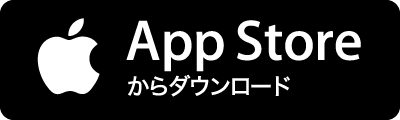■パワポの色はダサいどうも今回は脱パワポっぽさ!ということで、色をテーマにまとめていきたいと思います! みなさん、パワポでスライドを作る際、色をどのように決めていますか? 図形を挿入した時のデフォルトの色を使っていますか? 図形の塗りつぶしから色を選んでいますか? もちろん、もともとパワポに設定されているカラーでも問題はありませんが、どうしても普段から目にすることが多いので、パワポっぽさを感じる配色になってしまいます。 今回のテーマ「パワポっぽさを脱却する」ということですから、私がいつもやっている方法を紹介したいと思います! ■色を決めるのはめちゃくちゃ難しいということを自覚する実際に私がおすすめする方法を紹介する前に、色を決めることの難しさについて話したいと思います。 フランスの国旗(イタリアでもルーマニアでもドイツでもチャドでもポーランドでもいいですが笑)で考えてみたいと思います。もし